
Анімовані GIF-файли - це новий улюблений спосіб висловити себе. Вони стали рухомим еквівалентом смайлика, тому може бути корисно знати, як створити свій власний.
GIF та його анімований кузен існують майже 30 років. GIF, що розшифровується як Graphics Interchange Format, більше не використовується широко для нерухомих зображень, але анімований варіант в переважній більшості демонструє свою незмінну силу.
Що таке анімований GIF?
Існує чітка різниця між GIF та анімованими GIF. GIF-файли не потрібно переміщати, і вони свого часу були стандартним форматом стиснення зображень, перш ніж з’явилися вищі формати JPEG та PNG.
Анімований GIF - це насправді не що інше, як серія зображень або кадрів, які відображаються послідовно, наче як мультфільми. Наприклад, цей GIF обертової кулі - це насправді лише 44 окремі фотографії, показані стрімко поспіль, нескінченно циклічно створюючи враження, що Земля безперервно обертається навколо своєї осі.
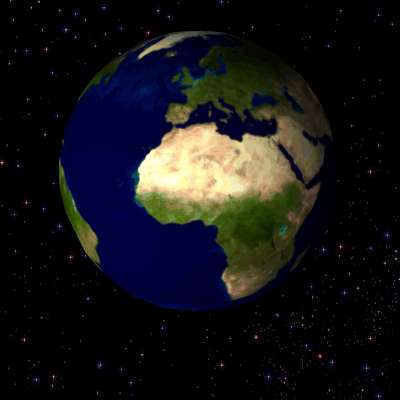
Якщо ми відкриємо це зображення в такому редакторі, як Preview, ми побачимо його склад.
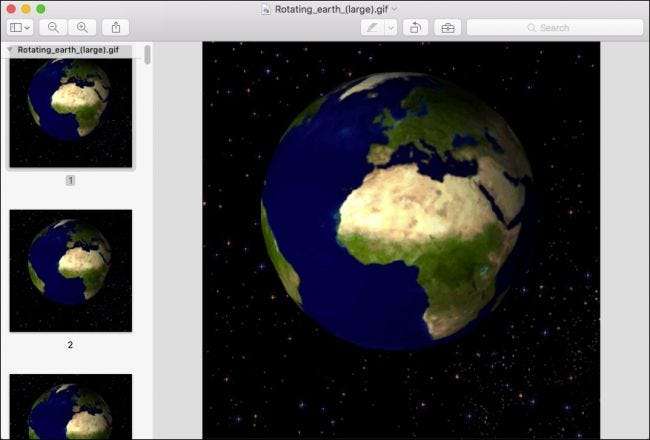
Створювати GIF-файли раніше було дещо складніше, але завдяки новому знаходженню формату є всілякі спеціалізовані методи, щоб прокрутити власні. Сьогодні ми хочемо показати вам, як це робити на робочих столах та мобільних пристроях.
На робочому столі: використовуйте веб-сайт для створення GIF
Напевно, найпростіший метод створення анімованого GIF на настільному комп’ютері - це просто використання одного з безлічі веб-сайтів, які, здається, скористалися перевагами анімованого GIF-явища. Мабуть, найбільш відомим із цих сайтів є Гіфі , тому ми будемо використовувати це як наш сьогоднішній приклад.
Коли справа доходить до створення анімованих GIF-файлів, важкою частиною є насправді не створення GIF, а пошук джерела для GIF. Ви повинні мати якийсь відеофайл або серію нерухомих фотографій, з яких його можна створити. Ця частина виходить за рамки цієї статті, тому просто знайте, що вам потрібно мати під рукою відеофайл або, принаймні, мати URL-адресу відео, перш ніж ви зможете створити свій власний анімований GIF. Giphy дозволяє вам обом завантажувати відеофайли, а також вказувати на відео в Інтернеті, що робить створення GIF просто бризом.
Якщо припустити, що у вас є якийсь улюблений відеокліп, який ви хочете використовувати, давайте коротко опишемо, про що йдеться.
По-перше, будь-який завантажений вами відеофайл не може перевищувати 100 МБ. GIF-файли мають бути короткими, тому це не повинно бути занадто великим обмеженням. Якщо ви завантажуєте щось більше 100 Мб, то це навряд чи буде дуже ефективним як GIF.
На веб-сайті Giphy натисніть «Створити», щоб розпочати.
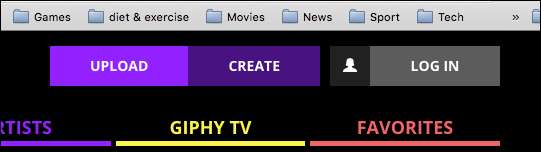
Це відкриває GIF Maker, який дозволяє завантажувати відеофайли або направляти їх на посилання YouTube.

Якщо ви хочете насправді створити анімований GIF із серії зображень та інших GIF-файлів, тоді ви можете застосувати опцію слайд-шоу.

Giphy має два інших варіанти, якими ви можете скористатися, включаючи можливість додавати підписи до своїх GIF-файлів та редагувати їх, щоб включати анімовані наклейки та фільтри.
У цьому прикладі ми збираємось конвертувати відеофайл у анімований GIF. У нас уже є відеофайл, який ми передаємо на інтерфейс Giphy. Ви також можете вставити URL-адресу YouTube, якщо відео доступне на YouTube (хоча ми запропонуємо ще простіший спосіб зробити це в наступному розділі).
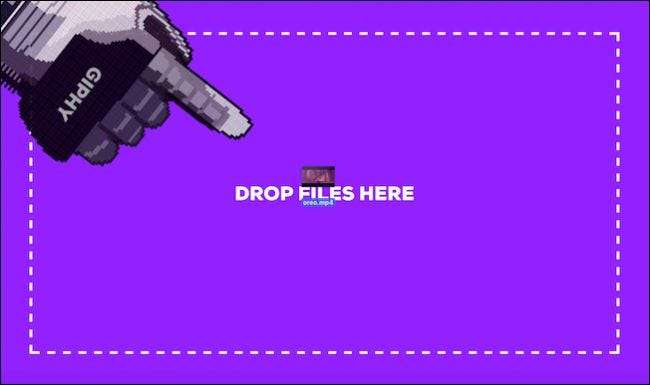
Після завантаження відеофайлу (<100 МБ) ви матимете можливість налаштувати час початку та тривалість, а також додати підпис.
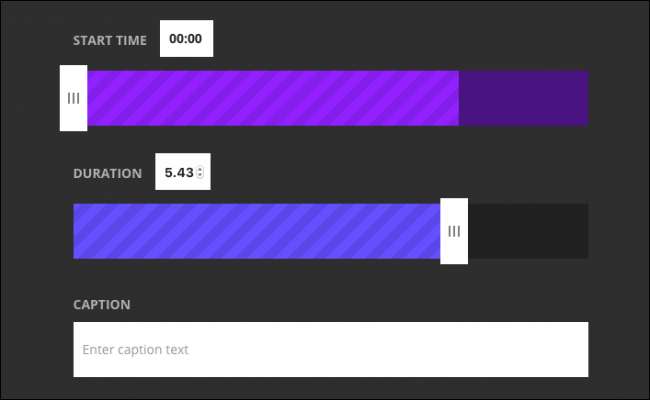
Додайте кілька тегів та вихідну URL-адресу, обидві з яких необов’язкові, а потім натисніть «Створити GIF».
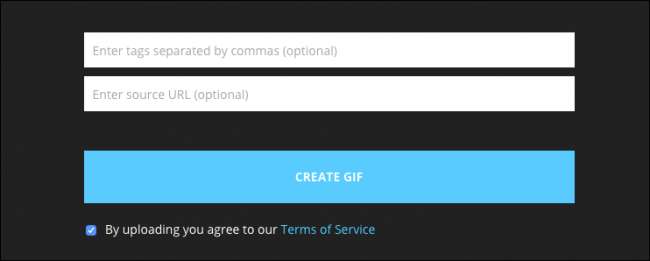
Після створення вашого GIF ви можете поділитися ним через асортимент соціальних мереж або вставити на свою веб-сторінку або в блог.
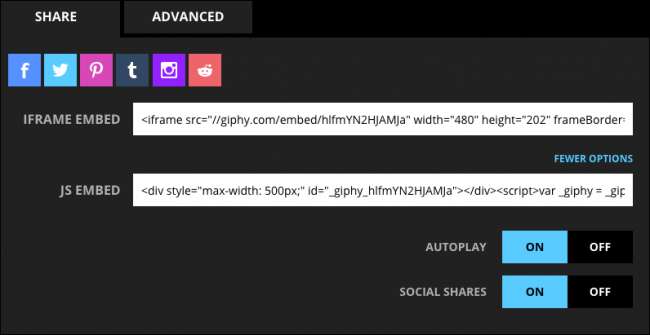
Можливо, більш корисним є те, що вкладка Додатково дозволить завантажити ваш GIF на комп’ютер.

Giphy чудово працює, якщо ви використовуєте робочий стіл, але якщо ви користуєтеся мобільним телефоном, існують інші способи легко створювати анімовані GIF-файли за допомогою додатків, спеціально розроблених для цієї мети.
Для відео YouTube: конвертуйте відео за допомогою GIF.com
У Giphy є інструмент для перетворення відео YouTube на GIF, але Giphy не ідеально підходить для мобільних платформ. Це не обов’язково, оскільки перетворення відео YouTube у формат GIF насправді досить просто на будь-якій платформі. Давайте використаємо пристрій Android, щоб продемонструвати, як це робиться.
Зверніть увагу, що ви повинні користуватися YouTube у веб-браузері щоб це працювало. Не намагайтеся робити це з програми YouTube.
Спочатку знайдіть відео, яке потрібно конвертувати.

Торкніться рядка місцезнаходження, щоб розкрити повну URL-адресу, і вставте "gif" перед YouTube в URL-адресу, як показано нижче. Натисніть Enter.

Вас перевезуть на gifs.com (ще один веб-сайт для створення GIF, який ви можете використовувати для всіх своїх GIF-файлів, якщо хочете).
Тепер ви можете налаштувати час початку та закінчення відповідно до того, коли і як довго ви хочете, щоб ваш GIF запускався. Якщо ви робите це на мобільному пристрої, можливо, буде простіше спочатку переглядати відео та зазначати вказаний час початку та закінчення.
Коли будете готові, натисніть "Створити GIF".
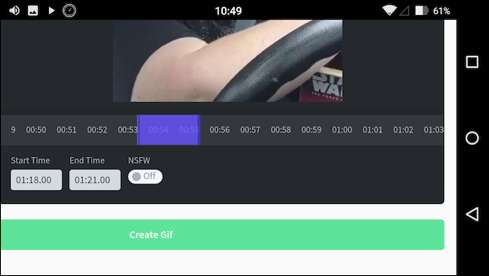
Зараз вас запитатимуть, куди ви хочете, щоб ваш GIF посилався назад, із масиву соціальних мереж. У нашому конкретному випадку ми хочемо мати фактичний фізичний файл GIF, тому натискаємо "Анонім" і нам буде дозволено зберегти наш файл.
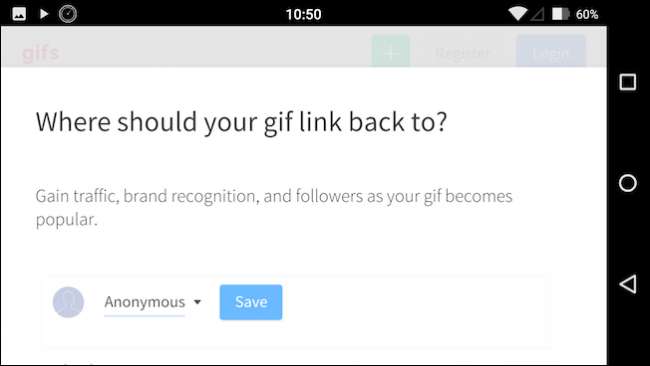
Після натискання кнопки «Зберегти» ми можемо скопіювати URL-адресу GIF або завантажити файл GIF. Натисніть “Утримувати, щоб скопіювати”, а потім виберіть свій варіант, а в нашому випадку це “Зберегти посилання”.
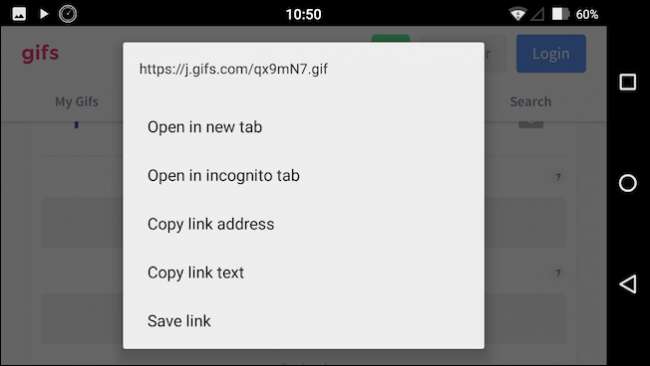
Тепер ваш файл GIF буде завантажено на пристрій.

Це, мабуть, найпростіший спосіб перетворити частину чи розділ відео YouTube на анімований GIF.
На iPhone та Android: додатків для створення GIF багато
Як ви можете припустити, і в iOS, і в Android доступно безліч варіантів створення GIF. На iPhone ми зупинились GifBoom , а на Android - доречно названий GIF Maker виділявся серед решти.
Давайте обговоримо кожен стисло, щоб просто дати вам уявлення про те, що пропонують ці два додатки, особливо про основні основні функції, про які, на нашу думку, вам потрібно знати.
GIF Maker на Android
GIF Maker видається одним з найпростіших та найкраще оцінених додатків для створення GIF, які ми знайшли для Android.

GIF Maker надає дві основні функції, які ми хочемо бачити в такому додатку: можливість зйомки відео для перетворення в GIF, а також здатність мостити GIF разом із файлами, які ви вже маєте.
Знімаючи GIF, GIF Maker має ряд можливостей, які ви можете дослідити, включаючи можливість ручної зйомки або селфі.
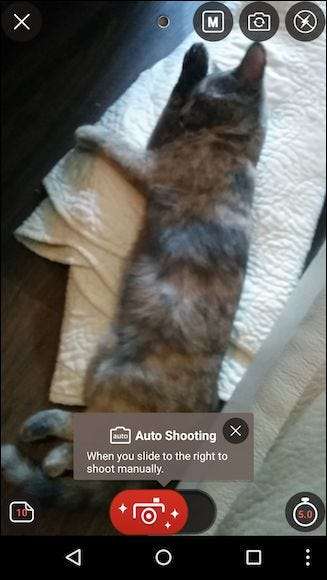
Якщо ви хочете створити GIF із уже наявного вмісту, ви зможете вибрати групу фотографій, упорядкувавши їх на свій смак.
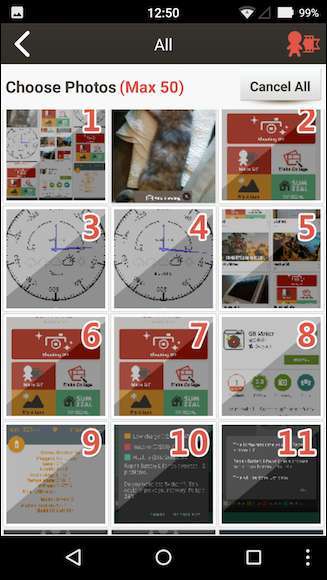
Незалежно від того, знімаєте ви новий GIF чи створюєте його, вам також потрібно буде відредагувати його, перш ніж зберегти.
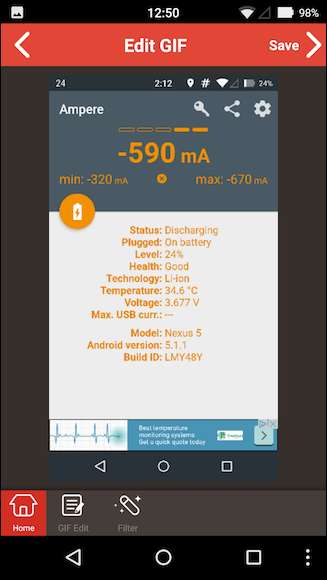
Закінчивши редагування, GIF Maker надасть кілька варіантів того, що з ним робити, включаючи можливість ділитися ним через найпопулярніші соціальні мережі.
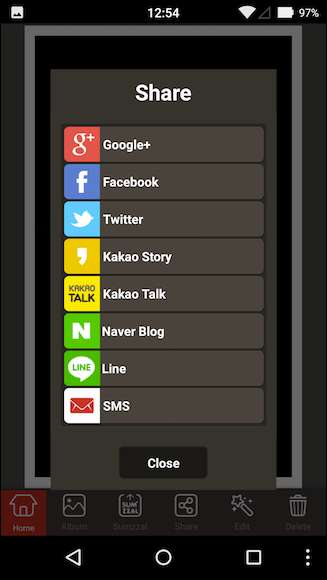
GIF Maker, мабуть, сподобається більшості людей, які користуються платформою Android, а найкраще - безкоштовною. Нам було досить просто і просто зробити GIF-файли всього за кілька хвилин.
GifBoom Pro на iPhone
У App Store є досить багато назв для створення GIF-файлів, але врешті-решт, ми знайшли таку (GifBoom Pro), яка справді відповідала рахунку так само чисто згаданому GIF Maker (у версії Play доступна версія GifBoom для Android) Магазин, але він не настільки високо оцінений, як GIF Maker).
Для iPhone доступні два смаки GifBoom: GifBoom і GifBoom Pro . GifBoom більш орієнтований на мережу і, схоже, призначений більше для спільного використання. Для цілей простого створення анімованих GIF-файлів ми перейшли до автономного GifBoom Pro для наших цілей.
Інтерфейс GifBoom Pro простий у використанні. Якщо у вас на пристрої зберігаються GIF-файли, вони відображатимуться в основному інтерфейсі.
У нижньому рядку ви знайдете чотири кнопки (зліва направо), щоб відкрити камеру та створити GIF, створити GIF із нерухомих носіїв на телефоні, створити GIF з відео, а четвертий варіант дозволить вам зробити існуючий GIF та відредагуйте його на свій смак.
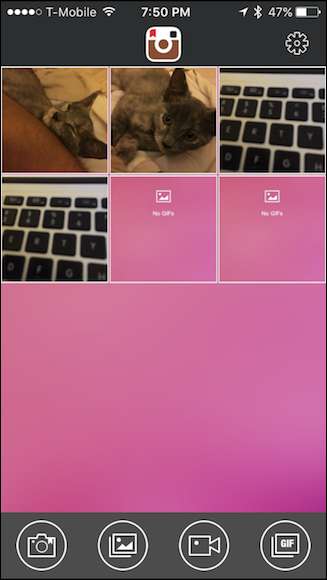
Наприклад, якщо ми торкнемося значка камери, ми отримаємо повнофункціональну камеру з декількома опціями.
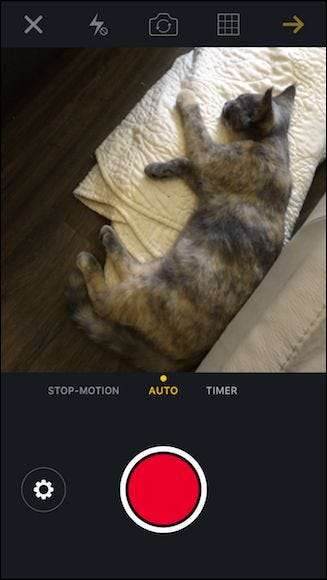
Тут ми вибрали опцію фотографій, і тепер ми можемо пройти і вибрати кожен кадр у нашому новому GIF (до 60).
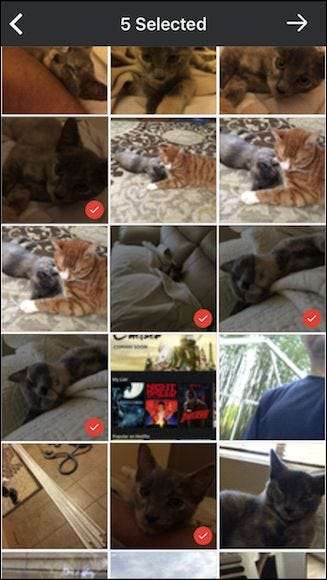
Вибравши свої фотографії, ви зможете регулювати такі речі, як швидкість, додавати фільтри, текст тощо.
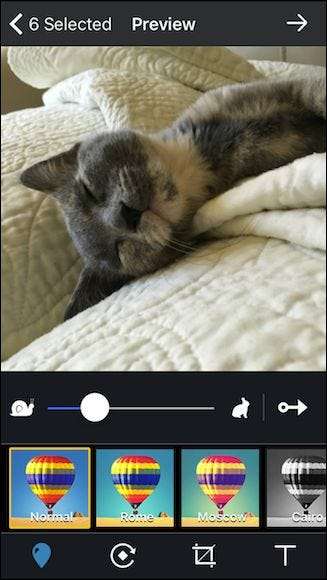
Нарешті, ви можете поділитися своїм новим творінням серед безлічі соціальних мереж, або просто зберегти його на своєму пристрої для власного задоволення.
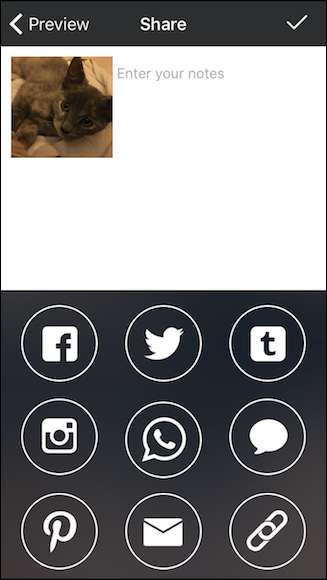
Обидва ці додатки, GIF Maker та GifBoom Pro, дуже прості у використанні, і у вас не повинно виникнути проблем з розібранням усіх їх різноманітних функцій та опцій.
Насправді створення GIF в цілому, незалежно від того, на настільному комп’ютері чи мобільній платформі, стало таким же простим, як створення мему чи публікація відео на YouTube.
Справді, єдине, що вам залишилось з’ясувати, що ви хочете зробити.







